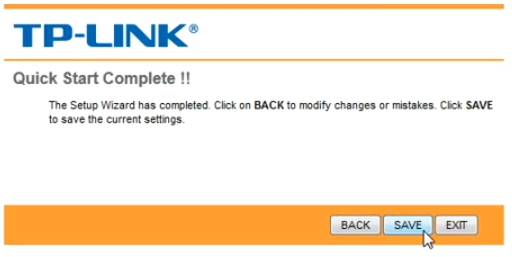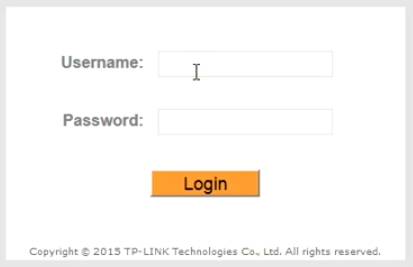چگونه رمز وای فای مودم tp_link را پنهان کنیم؟ +تنظیمات اولیه مودم

یکی از راه حل هایی که مالکین مودم ها برای آنکه نام کاربردی به همراه پسورد مودم آنها توسط برنامه های مختلفی که شروع به هک کردن می کنند، استفاده از ترفندی به نام پنهان کردن نام کاربری مودم است که در این روش هیچ یک از کاربران نمی توانند با کارهای پیش پا افتاده شروع به هک و همچنین استفاده از اینترنت شما نمایند.
به همین دلیل ما قصد داریم در این مطلب شما را هر چه بهتر و آسان تر با مخفی کردن مودم تی پی لینک و همچنین تنظیمات اولیه مودم تی پی لینک آشنا سازیم تا دیگر شاهد کاهش سرعت در سدد استفاده غیر مجاز برخی از کاربران سودجو نباشید. از این رو تمام مراحل ذیل را به ترتیب انجام دهید. همراه ما باشید.
روش پنهان کردن رمز وای فای و تنظیمات اولیه مودم تی پی لینک به صورت مرحله به مرحله
1-اولین قدمی که شما باید اقدام به آن کنید این است که از طریق مرورگر خود عبارت "192.168.1.1 " را وارد کرد و سپس با فشردن کلید " Enter " شروع به جستجو کنید.![]()
2- اینک صفحه ورود شما در tp link باز می شود که از شما دو مشخصه " User name " و " Password" را می خواهد. این دو مشخصه بر پشت مودم درج شده است و می توانید با استفاده از مطالعه پشت مودم آنها را بیابید. اما معمولا نام کاربردی و گذر واژه ای که باید وارد کنید به عبارت زیر می باشند ؛
- User name : admin
- Password : admin
3-بعد از وارد کردن مشخصات گفته شده وارد پنل می شوید و از این مرحله باید به دقت کارهای زیر را انجام دهید. این مرحله " Quick Start " می باشد که برای وارد شدن باید گزینه " Next" را بفشارید.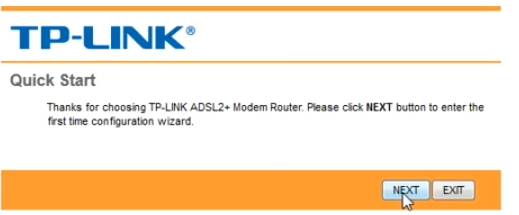
4-اینک باید تایم زون را مشخص کنید که ما در اینجا تهران را انتخاب کرده ایم. بعد از انتخاب کردن تایم زون، بر روی گزینه " Next" کلیک کنید.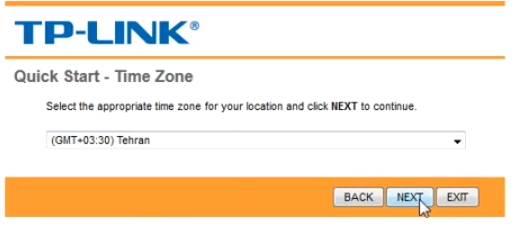
5- اینک وارد " Internet Settings " شده اید و باید برخی مشخصات اصلی را وارد کنید. برای پر کردن این گزینه ها باید به ترتیب ذیل ادامه دهید و در نهایت گزینه " Next" را بفشارید ؛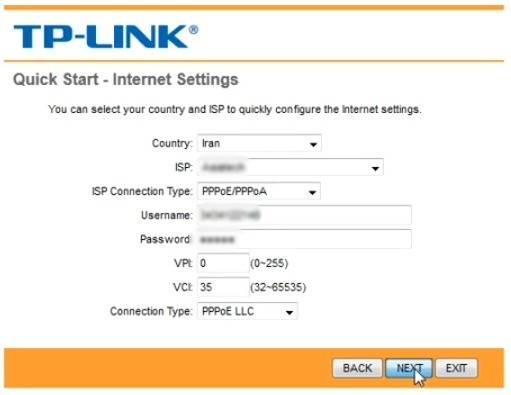
| Iran | Country |
| شرکت فراهم کننده اینترنت شما | ISP |
| PPPoE/PPPoA | ISP Connection Type |
| نام کاربری که شرکت ارائه دهنده اینترنت، به شما تحویل داده است. | Username |
| گذر واژه ای که شرکت ارائه دهنده اینترنت، به شما تحویل داده است. | Password |
| این دو مورد برای شرکت های ارائه دهنده اینترنت متفاوت است و باید از اپراتور بپرسید. | VPI و VCI |
| PPPoE LLC | Connection Type |
6- در این مرحله باید مشخصاتی که کاملا شخصی است را وارد کنید. عبارت " SSID" همان نام کاربری است که باید بخاطر داشته باشید و مودم شما به این نام خواهد بود. بنابراین نامی را مشخص کنید که به یاد بسپارید.
گزینه دوم " Broadcast SSID " عبارتی است که به وسیله آن می توانید نام کاربری مودم خود را پنهان و مخفی کنید و دیگران اجازه ندهید تا مشاهده کنند. اگر می خواهید بجز خودتان کس دیگری نام مودم را مشاهده نکند، آنرا به حالت " NO" تغییر دهید.
گزینه سوم نیز " Authentication Type " می باشد که باید آنرا به حالت " WPA-PSK/WPA2-PSK " تغییر دهید.
گزینه چهارم نیز باید در حالت " TKP/AES " باشد
گزینه آخر " Pre-Shared Key" می باشد که باید در این قسمت پسورد وارد شدن مودم را وارد کنید و باید آنرا به گونه ای انتخاب کنید که به یاد بسپارید.
7- اینک مودم شما آماده استفاده است و تنظیمات با موفقیت انجام شدند. برای ثبت کلی باید گزینه " Next" را بفشارید و دیگر کار خاصی نیاز به انجام نیست و می توانید مرورگر خود را ببندید و یوزرنیم و پسورد را وارد موبایل خود کنید و به راحتی از مودم استفاده نمایید.